[摘要] 许多建筑设计和管理人员在工作中会遇到需要修改CAD打印预览背景颜色的问题,今天,建筑界CAD教程频道分享操作办法,帮助大家在工作中快速修改CAD打印预览背景颜色,一起来看看吧。
CAD软件修改打印预览背景颜色的方法与步骤:
步骤一:首先要打开cad软件,然后再窗口上面点击工具,在工具下拉菜单下面点击选项。

步骤二:在CAD软件中点击选项以后,在选项窗口上面点击显示,在窗口元素栏里面点击颜色按钮,为大家示范修改打印预览背景颜色的方法。
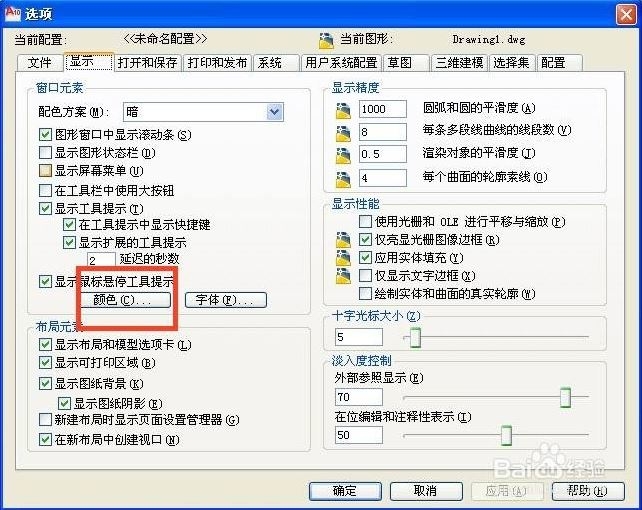
步骤三:在CAD界面点击颜色以后,在图形窗口颜色窗口的左边的上下文栏里面,点击打印预览,把右边的颜色改成白色,然后点击应用并关闭。
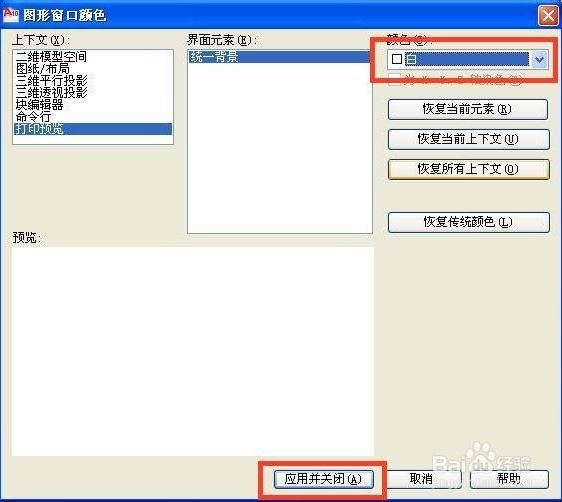
步骤四:点击应用并关闭以后回到绘图窗口,点击窗口上面的打印按钮,选择好打印机,选择好窗口点击打印预览,点击打印预览后会看到打印预览的背景颜色变成了白色。CAD软件修改打印预览背景颜色完成。
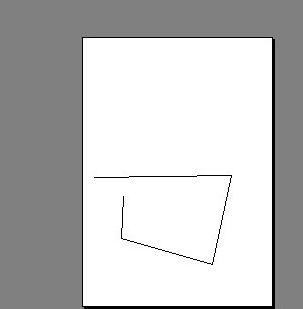
以上就是CAD软件中修改打印预览背景颜色的步骤详解了,大家学会怎么操作了吗?以上就是建筑界CAD教程频道为大家带来的修改CAD打印预览背景颜色的方法,以供大家学习参考。后续我们将持续更新CAD教程,欢迎关注。










